Una forma sencilla de eliminar/eliminar de forma masiva las categorías de WordPress
Publicado: 2022-09-15¿No tenemos categorías inútiles y no deseadas alineadas para ser limpiadas y organizadas, pero apenas pudimos hacer tiempo para ellas?
Ya sea que esté administrando menos taxonomías o más grandes: atributos, categorías; no solo debe haber sido frustrante eliminarlos uno por uno, sino que también puede haber sonado tedioso cuando se discutió.
Entonces, ¿cómo se eliminan cientos de categorías de blogs de WordPress? ¿Cuál es la mejor manera de eliminarlos en masa rápidamente? ¿Hay alguna manera de restaurarlos si se eliminan?
Te tenemos cubierto. Profundicemos un poco más para entender mejor.
¿Qué son las categorías de WordPress?
Las categorías de WordPress son taxonomías que se encuentran en el tablero que permiten a los usuarios organizar/agrupar tipos particulares de material, generalmente publicaciones.
Los grupos de publicaciones se denominan generalmente categorías. Tanto los creadores de sitios web como los usuarios se benefician de ellos porque los primeros pueden organizar mejor su material y los segundos tienen opciones adicionales para la navegación además del menú principal.
Al incluir categorías principales que contienen varias categorías regulares, también puede crear jerarquías con categorías. WordPress mantiene estas jerarquías de categorías en los archivos de funciones y temas.
Considere un sitio web que vende productos digitales. Por lo tanto, las publicaciones de blog de este sitio web pueden caer en las siguientes categorías:
- Información del Producto
- Anuncios
- Historias de éxito
- Cómo hacerlo
- Presentado
y así…
Por ejemplo, la publicación de blog 'Cómo editar masivamente publicaciones de WordPress desde un solo lugar' estará en la categoría 'Cómo hacer'.
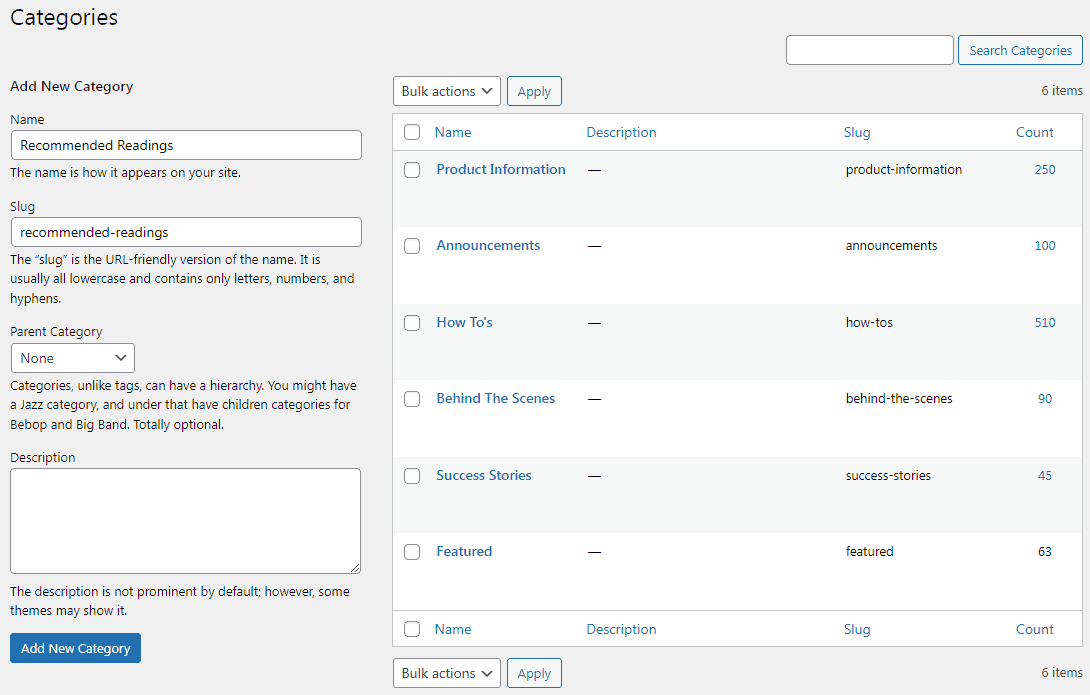
Las categorías se utilizan generalmente para organizar las publicaciones del blog , según el tema del sitio.
Ahora, a medida que aumentan las publicaciones de blog, aumentan las categorías y administrarlas se vuelve difícil.
Además, es posible que desee crear nuevas categorías con mejores nombres y deshacerse de las antiguas. Incluso es posible que desee eliminar las categorías creadas con fines de prueba.
Entonces, nuestra siguiente sección es sobre las categorías de eliminación masiva de WordPress usando la función predeterminada en WordPress.
¿Cómo eliminar masivamente categorías de publicaciones en WordPress?
Puede eliminar una o dos categorías en WordPress rápidamente usando su sección básica de 'Categorías' si ya las tiene habilitadas.
- En el panel de administración de WordPress, haga clic en
Posts > Categories. - Pase el cursor sobre una categoría, seleccione el enlace
Deleteque aparece. Una vez que acepta el mensaje de confirmación, la categoría se elimina inmediatamente.
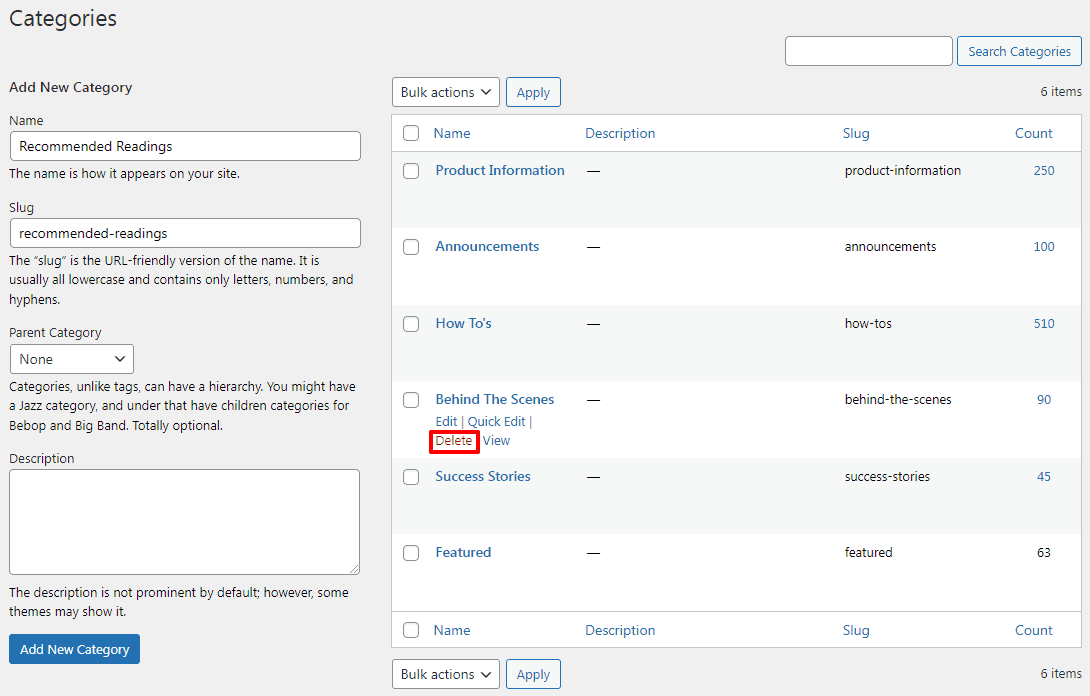
Otra opción es abrir una categoría individual y en la parte inferior de la página, buscar y hacer clic en el enlace 'Eliminar'.
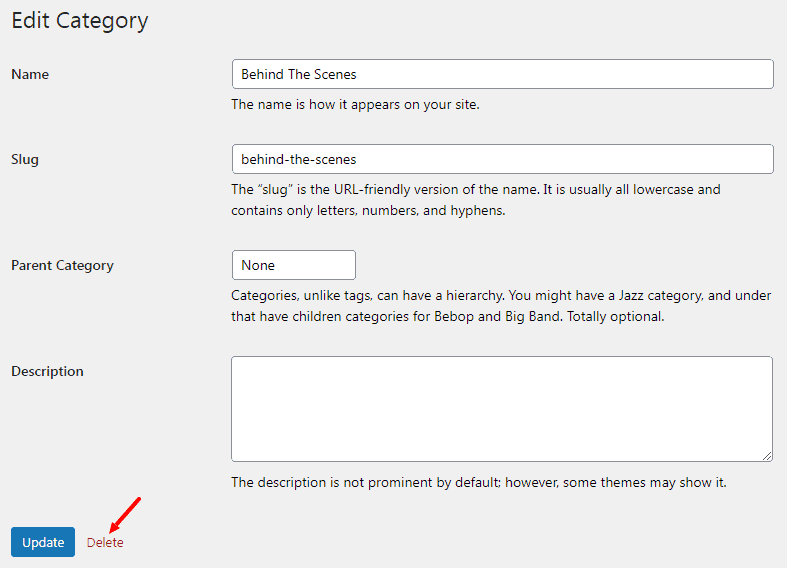
Para eliminar categorías de forma masiva de la página Categorías:
- En el panel de administración de WordPress, haga clic en
Posts > Categories. - Simplemente marque la casilla junto a cada nombre de categoría que desee eliminar.
- En el menú desplegable
Bulk actionsmasivas, elijaDeletey luego haga clic enApply. La eliminación masiva de categorías requerirá que confirme una vez antes de eliminar las categorías. - Una vez confirmado, verá un mensaje que dice
Categories deleted.
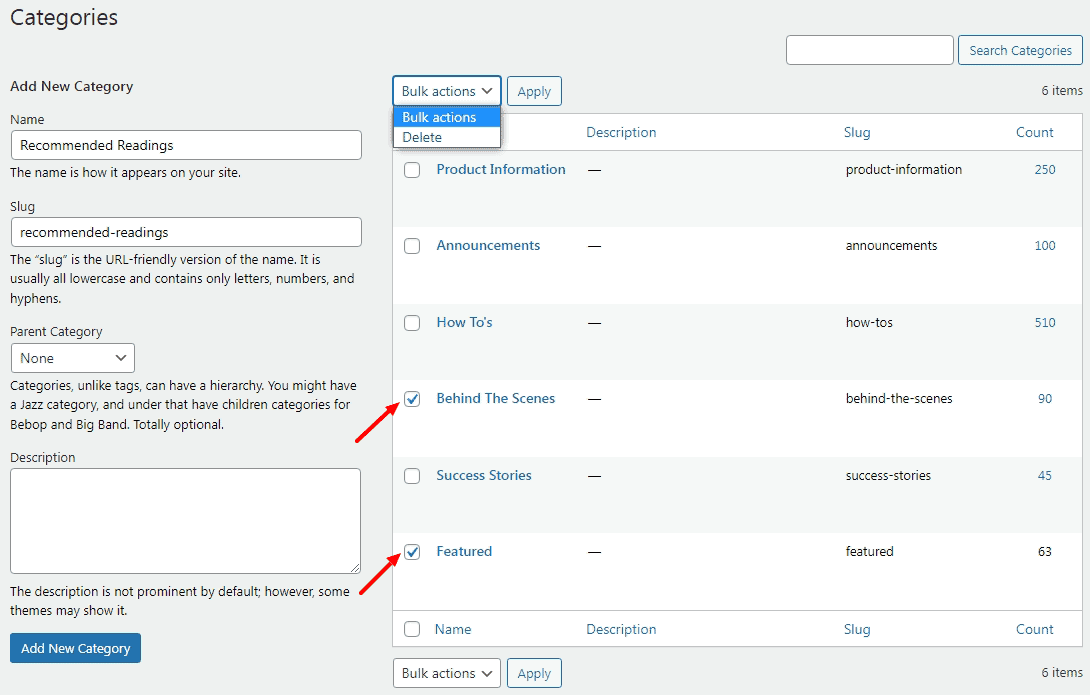
Este método lo ayudará a eliminar todas las categorías de publicaciones de blog que ya no desea tener y eliminarlas permanentemente de una vez.
¿Cómo restaurar una categoría de eliminación en WordPress?
¡No! Después de eliminar una categoría de WordPress, no se puede recuperar. Es una eliminación permanente.
WordPress tiene una sección de Papelera para publicaciones y páginas, pero no para categorías.
Recomendamos crear una nueva categoría con el mismo nombre si eliminó una sin querer. De esta manera, puede volver a agregar cualquier entrada que se haya movido por error a la categoría Sin categoría.
¿Qué sucede con las publicaciones que tienen categorías asignadas?
La función principal de una categoría es servir como un lugar para adjuntar publicaciones para una mejor categorización.
Todas las publicaciones de su blog ya no caerán en una determinada categoría si se eliminan sus categorías asociadas.
La categoría predeterminada para estas categorías es 'Sin categorizar'. Esta es la categoría de publicación predeterminada para todos los sitios web de WordPress al momento del lanzamiento.

¿Por qué no tomar la forma predeterminada de WordPress para eliminar categorías de forma masiva?
Además de los muchos beneficios prácticos de usar las categorías de eliminación masiva de forma predeterminada en WordPress, hay algunos factores que lo hacen mucho menos cómodo y confuso. Algunas de las razones son:
- Se vuelve casi imposible procesar manualmente cientos de publicaciones.
- Carece de potentes opciones de filtrado y es difícil de editar.
- No es un gran UX, carga muy lento si la cantidad de publicaciones es mayor.
- Dado que no hay forma de recuperar categorías, no se pueden recuperar una vez eliminadas.
Este es un procedimiento lento que solo puede ser efectivo para aquellos que tienen menos contenido y menos categorías de productos, o para aquellos que tienen tanto tiempo para dedicarse a editar cada uno de ellos.
Entonces, si se pregunta cómo administrar de forma masiva cientos de publicaciones, páginas y productos de WooCommerce y eliminar/asignar categorías de forma masiva, esta es una solución increíble para usted.
La forma más fácil de eliminar/asignar categorías de forma masiva en WordPress y WooCommerce
Con Smart Manager, puede administrar productos, pedidos, usuarios, cupones de WooCommerce ... cualquier tipo de publicación de WordPress, incluidas las personalizadas, con facilidad y tranquilidad utilizando una hoja de cálculo similar a Excel.
Esto significa que, para las publicaciones y páginas del blog de WordPress, puede cambiar las palabras clave, editar la meta descripción, modificar la fecha de publicación, agregar imágenes, duplicar publicaciones y páginas, exportar a CSV ... y hacer mucho más desde un solo lugar.
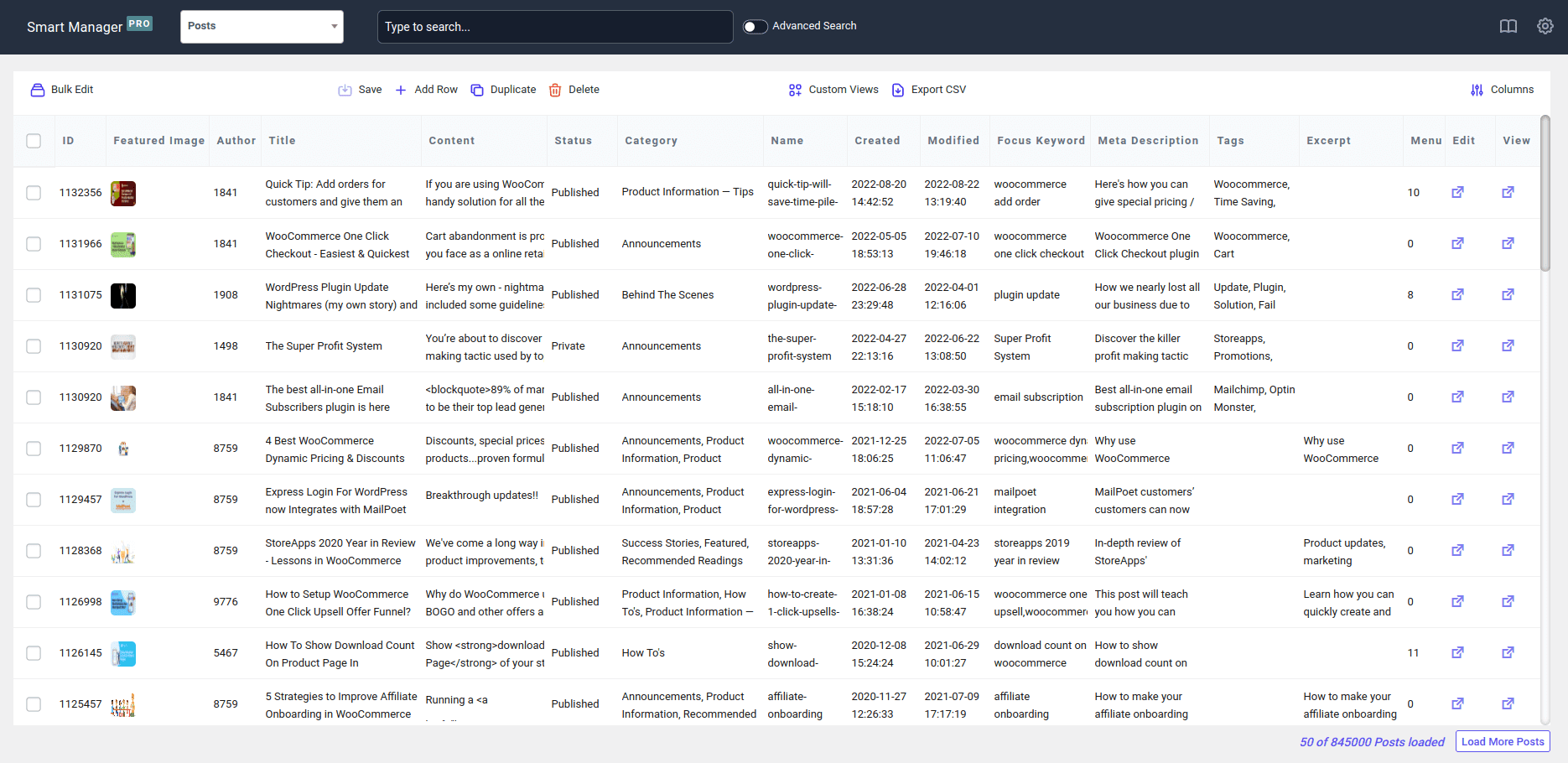
Por ahora, solo puede eliminar/asignar categorías masivas de publicaciones de blog con Smart Manager, pero no puede eliminarlas masivamente.
Nota : Smart Manager le permite eliminar de forma masiva (mover a la papelera o eliminar permanentemente) registros de productos, pedidos, cupones y otros tipos de publicaciones. Próximamente se agregará compatibilidad con la eliminación masiva de categorías y atributos y su administración.
¿Cómo eliminar categorías de forma masiva de las publicaciones?
- Vaya al
WordPress Admin panel > Smart Managery seleccionePostsde publicaciones en el menú desplegable. - Para seleccionar todas las publicaciones, haga clic en la casilla de verificación del encabezado. O seleccione solo las publicaciones que desea eliminar de forma masiva de las categorías por ahora. También hay una opción de búsqueda avanzada para localizar publicaciones específicas. Seleccione los registros requeridos.
- Haga clic en la opción
Bulk Editen la esquina superior izquierda. Se abrirá un panel deslizable. ElijaCategoryen el primer menú desplegable. - Elija
remove fromsegundo menú desplegable y elija la categoría adecuada del tercer menú desplegable. - Agregue otras condiciones para la edición masiva si es necesario.
- Haga clic en el botón
Update.
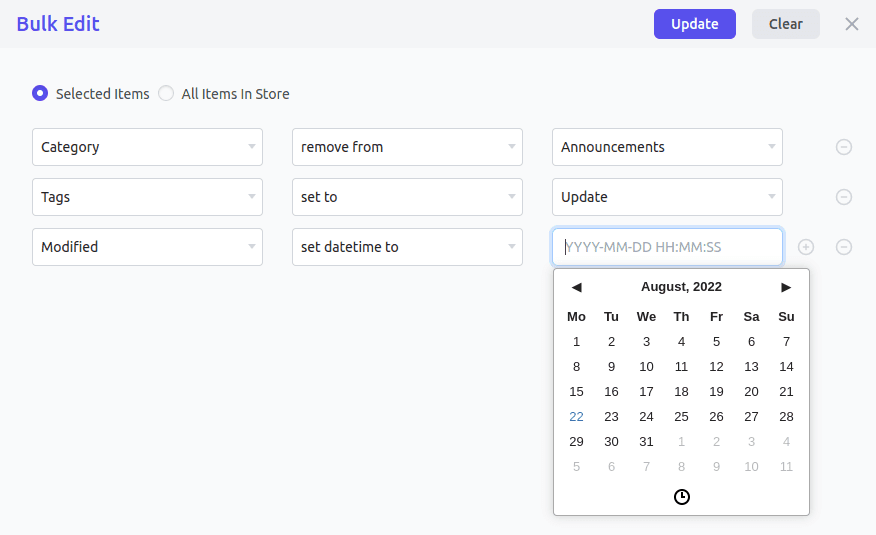
Eso es todo.
Si desea asignar una categoría de forma masiva a las publicaciones, elija set to lugar de la opción 'eliminar de' como se mencionó anteriormente.
Para una sola publicación, también puede usar la edición en línea para asignar o eliminar categorías a una publicación directamente usando el editor de hojas.
Estos simples pasos pueden ayudarlo a eliminar categorías de publicaciones innecesarias y no utilizadas y ayudarlo a ordenar y organizar mejor su tienda en línea.
¿Cómo eliminar categorías de productos de forma masiva?
En cuanto a las publicaciones de blog, también puede eliminar/asignar categorías de forma masiva de los productos de WooCommerce.
- Vaya al
WordPress Admin panel > Smart Managery seleccione Panel deProductsen el menú desplegable. - Para seleccionar todos los productos, haga clic en la casilla de verificación del encabezado. O seleccione solo los productos que desea eliminar de forma masiva de las categorías por ahora. También hay una opción de búsqueda avanzada para localizar productos específicos. Seleccione los registros requeridos.
- Haga clic en la opción
Bulk Editen la esquina superior izquierda. Se abrirá un panel deslizable. Elija Categoría en el primer menú desplegable. - Elija
remove fromsegundo menú desplegable y elija la categoría adecuada del tercer menú desplegable. - Agregue otras condiciones para la edición masiva según sea necesario.
- Haga clic en el botón
Update.
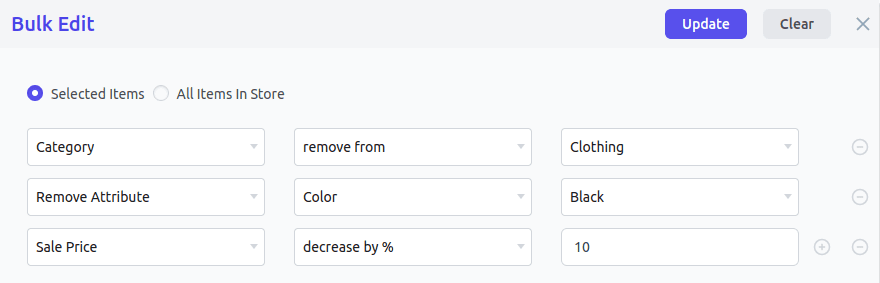
Eso es todo.
Puede usar pasos similares para eliminar/asignar atributos a los productos de forma masiva. En lugar de la opción Categoría, seleccione Atributos en el menú desplegable.
Pruebe la demostración en vivo
Beneficios adicionales de Smart Manager
No solo la edición o eliminación masiva, Smart Manager tiene mucho que ofrecer:
- Realice fácilmente múltiples ediciones en la hoja de cálculo y guárdelas todas a la vez con la edición en línea.
- La función de duplicado le permite hacer una copia de los registros seleccionados o de todos los registros para cualquier tipo de publicación.
- Exportación fácil de CSV: exporte todos los datos o datos según la fecha, la búsqueda y las columnas.
- Vistas personalizadas: configure vistas/paneles con un conjunto limitado de datos que desea administrar y editar con frecuencia.
- Restrinja el acceso a los paneles en función de las funciones de los usuarios.
Terminando
Espero que este blog le haya brindado una visión simple sobre la eliminación masiva de categorías en WordPress y WooCommerce.
Y para una mejor gestión de publicaciones y páginas desde un solo lugar, puede probar Smart Manager. Lo más importante de todo es que puede hacer sus horas de trabajo diario en segundos. Siempre puedes avanzar siendo inteligente.
preguntas frecuentes
P – ¿Hay alguna diferencia entre etiquetas y categorías en WordPress?
R: Sí. Si bien las etiquetas ofrecen información más específica sobre cada publicación, las categorías sirven como una agrupación general de los temas de las publicaciones.
P: ¿Podemos eliminar varios cupones de WooCommerce y otros registros de tipo de publicación de WordPress en Smart Manager?
Sí, puede consultar este video para comprenderlo mejor.
P: ¿Podemos eliminar las imágenes destacadas y las imágenes de la biblioteca de medios?
R – Sí, esta es una ventaja de usar Smart Manager. Al seleccionar el panel 'Adjunto' del menú desplegable, no tendrá que pasar por cada producto y publicación. Haga clic en el icono Eliminar en todas las imágenes que desee eliminar.
